立即下载
没有对应的手机版,本软件为电脑版,电脑版软件不支持手机安装
WeCam是一款特别不错的模拟视频直播的工具,它的视频场景编辑功能非常强大好用,能够快速的将各种所能看见的场景编辑成视频场景,软件可以添加编辑各种媒体文件,轻松解决视频,音频,图片等等所需要修改的问题,并且软件还支持用户们将移动端的资源投放在软件里,比如移动端的图片,视频或者是各种音乐等等,软件能够给用户提供非常不错的字幕特效,并且还可以给需要修改的文件加上各种文字效果,特别是针对视频这一块软件自带了数十种非常好看优质的视频特效模板来给大家使用,帮助大家快速的完成视频处理,软件它的占用内存非常的小,基本上在任何电脑上都能够非常流畅的运行,而且能够同时控制多个视频进行排序直播投放非常的方便,今天小编在给大家带来了WeCam中文版,下面还有相关的使用教程,有兴趣的朋友们快来下载体验吧!
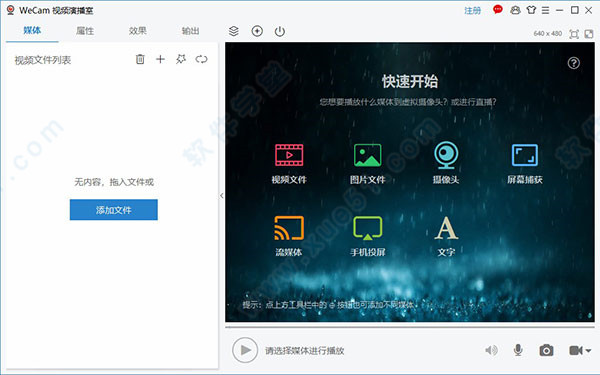
2、支持手机投屏,图片、视频和音乐,轻松投放到软件界面。
3、支持多路高质量视频输出,每路可以有不同的分辨率,可供多个程序同时使用。
4、提供数十种酷炫视频特效以及可扩展的视频滤镜,同时还可以添加丰富多彩的文字。
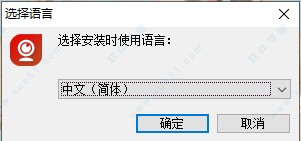
2、阅读许可协议,选择我接受,点击下一步。
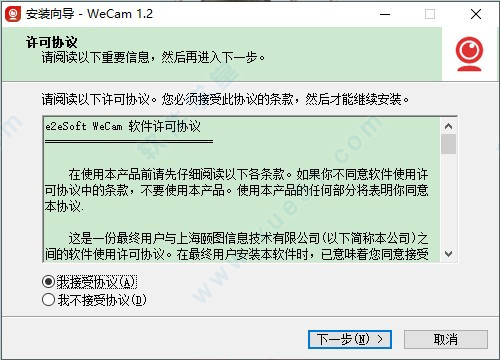
3、选择软件安装位置,选择好后点击下一步。
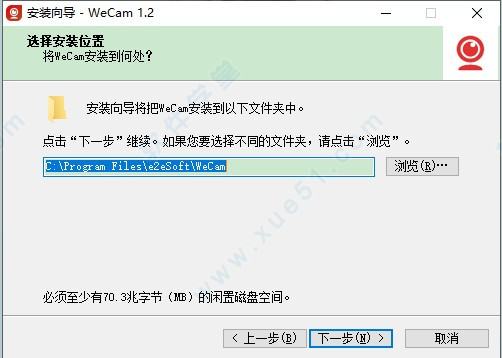
4、选择开始菜单文件夹,选好后下一步。
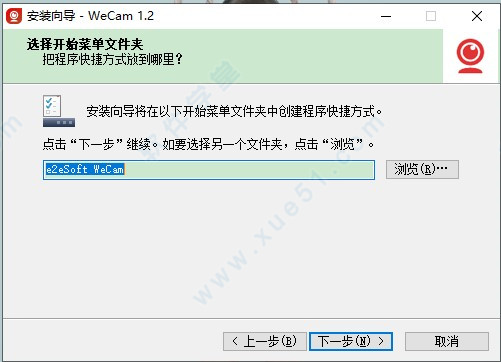
5、选择附加任务,不建议勾选开机启动,点击下一步。
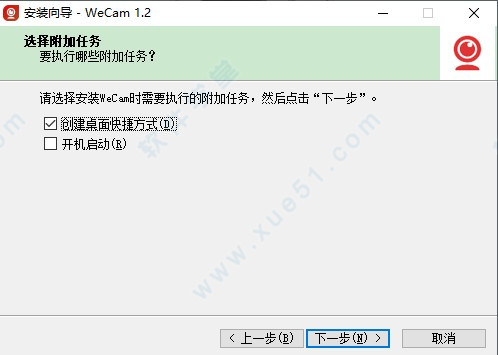
6、安装准备完毕,点击下一步开始安装。
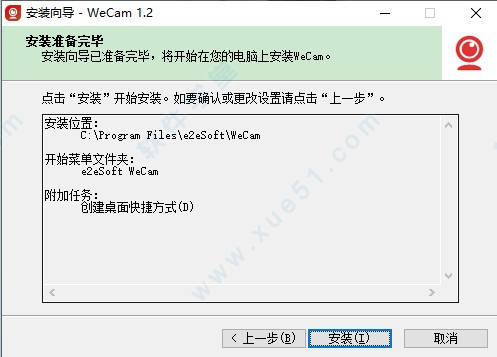
7、安装成功,点击结束完成安装。
2、双击加入的视频文件或点击该视频上的播放按钮以播放该视频
3、回到AMCap,会发现该视频已作为虚拟摄像头的内容显示了
4、软件的默认尺寸是640 x 480,想改成720p的视频尺寸?在输出>虚拟摄像头>默认尺寸处选择1280 x 720然后应用即可
5、重新打开AMCap,会发现WeCam的默认显示大小已经是720p了
6、在其它可以使用摄像头的程序中使用摄像头,也是显示同样的内容。怎么样,简单吧?
2、专业的文字、字幕效果,支持动态纹理及各种文字特效。
3、算法高效,全面基于GPU加速,CPU占用率低,运行流畅平滑。
4、标准摄像头驱动,兼容性好,支持所有使用摄像头的应用程序。
5、摄像头替换黑科技,兼容性无与伦比。
6、硬件编码视频直接推送到直播服务器,无须安装多个软件。
7、界面简洁易用,支持换肤、色彩方案。
8、提供32位和64位版本,发挥系统最佳性能。
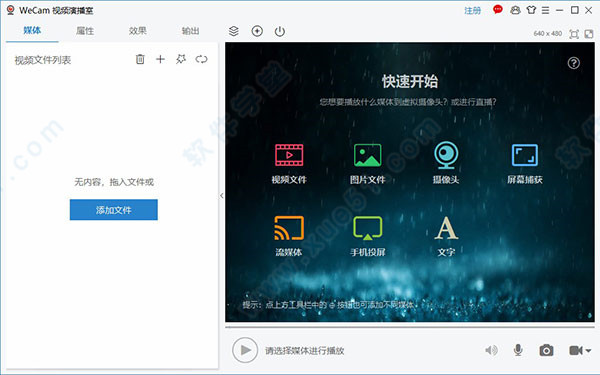
软件功能
1、所见即所得的视频场景编辑器,可以添加、合成多种类型的媒体资源,包括视频文件、图像文件、电脑摄像头以及多种流媒体。2、支持手机投屏,图片、视频和音乐,轻松投放到软件界面。
3、支持多路高质量视频输出,每路可以有不同的分辨率,可供多个程序同时使用。
4、提供数十种酷炫视频特效以及可扩展的视频滤镜,同时还可以添加丰富多彩的文字。
安装教程
1、将下载好的压缩包进行解压然后运行安装程序,选择语言。(默认中文)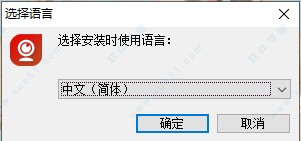
2、阅读许可协议,选择我接受,点击下一步。
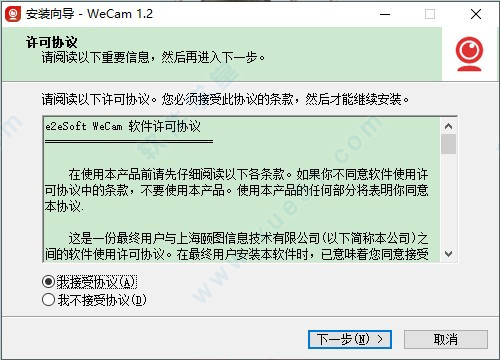
3、选择软件安装位置,选择好后点击下一步。
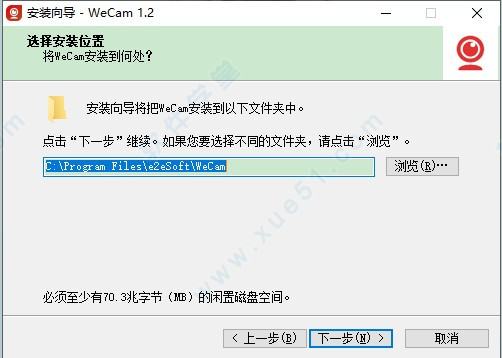
4、选择开始菜单文件夹,选好后下一步。
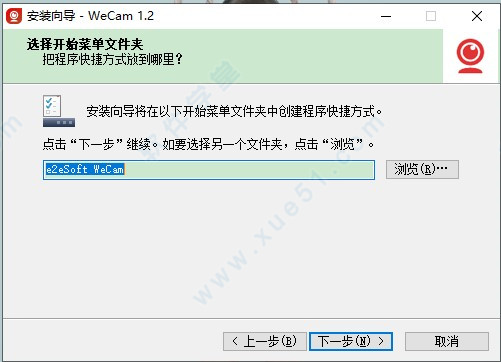
5、选择附加任务,不建议勾选开机启动,点击下一步。
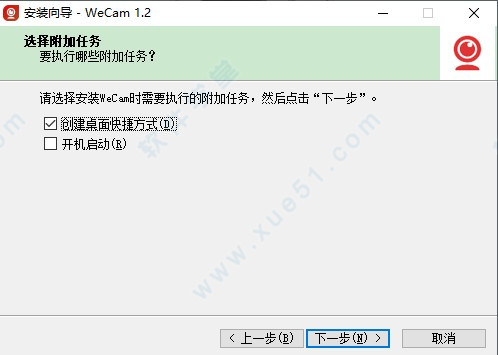
6、安装准备完毕,点击下一步开始安装。
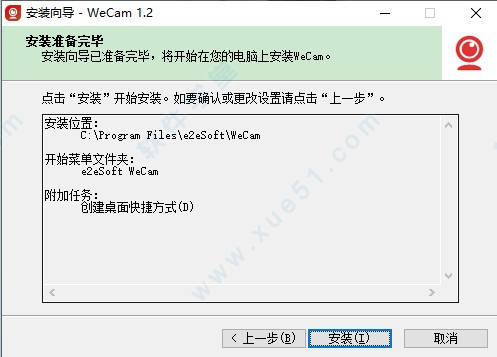
7、安装成功,点击结束完成安装。
软件用法
1、打开WeCam,在快速开始界面处(可通过项目-新建项目显示)您可以快速创建包含不同媒体对象的项目。默认情况下已经创建了一个“视频文件”对象,点击“添加文件”按钮便可为此对象导入视频文件:2、双击加入的视频文件或点击该视频上的播放按钮以播放该视频
3、回到AMCap,会发现该视频已作为虚拟摄像头的内容显示了
4、软件的默认尺寸是640 x 480,想改成720p的视频尺寸?在输出>虚拟摄像头>默认尺寸处选择1280 x 720然后应用即可
5、重新打开AMCap,会发现WeCam的默认显示大小已经是720p了
6、在其它可以使用摄像头的程序中使用摄像头,也是显示同样的内容。怎么样,简单吧?
软件特色
1、多种超酷视频特效,可扩展的视频滤镜。2、专业的文字、字幕效果,支持动态纹理及各种文字特效。
3、算法高效,全面基于GPU加速,CPU占用率低,运行流畅平滑。
4、标准摄像头驱动,兼容性好,支持所有使用摄像头的应用程序。
5、摄像头替换黑科技,兼容性无与伦比。
6、硬件编码视频直接推送到直播服务器,无须安装多个软件。
7、界面简洁易用,支持换肤、色彩方案。
8、提供32位和64位版本,发挥系统最佳性能。
展开全部内容





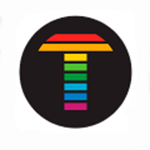










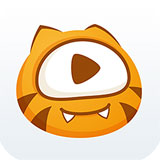


点击星星用来评分